
【Tech Blog】Tableauの日付パラメータを有効活用しよう!
データ分析愛好家の皆さん、こんにちは!
今回は、Tableauで日付データを使う際の便利な方法をお届けします!
サンプルスーパーストアのデータを使って、月次レポートのサンプルを作成してみます。
その月だけの実績であれば、日付フィールドをフィルターに使えば十分ですが、追加で推移も見たい場合はパラメータを使ったフィルタ―が便利です。
日付フィールドのパラメータを使う場合のTipsをいくつかご紹介します。
■keyword
今回のキーワードはこちらです⇩
「日付パラメータ」
「パラメータのデフォルト値」
「パラメータの並び替え」
「パラメータのタイトル利用」
■ゴール
簡易的な月次レポートを作成します。
左上の[月選択]パラメータによって、表示したい年月を選択します。
①”実績” 表は選択した1か月分の実績ですが、②”13か月推移”の折れ線グラフは、選択した月から12か月さかのぼった推移になっています。

[月選択]パラメータで、別の月を選択してみました。”実績”表のタイトルが変化しています。”13か月推移”のグラフも、表示される期間が変更されました。
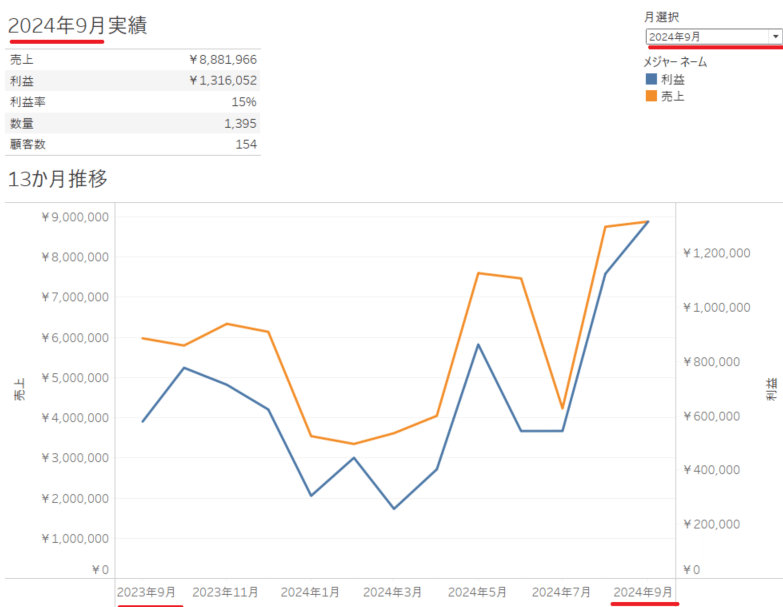
■作業順序
[1] 月単位で丸めたフィールドを作成
サンプルデータストアの[オーター日]は日付データになっています。今回は月単位で選択できるパラメータを使いたいので、月単位で調整した日付型フィールドを作成します。

[2] 日付パラメータを作成
[オーダー月]フィールドを右クリックし、[作成] > [パラメータ]を選択します。

パラメータの作成ウィンドウが開きます。
”名前” , “表示形式”, “ワークブックが開いている場合” の箇所を下記のように修正します。
“ワークブックが開いている場合”にチェックを入れ、[オーダー月]を選択しておくことで、データが更新された場合に、このパラメータも更新されるようになります。”固定”にチェックを入れると、今後データが更新されても、パラメータの値は変わりませんのでご注意ください。
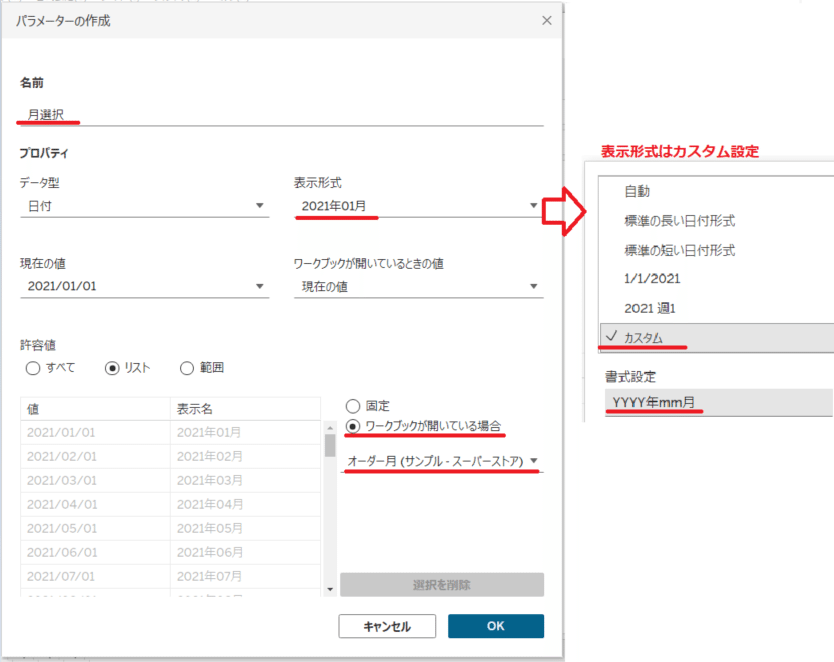
[3] パラメータの表示設定(デフォルト値、降順)
パラメータを画面に表示させてみましょう。一番古い日付が表示されており、日付が昇順に並んでいることが分かります。
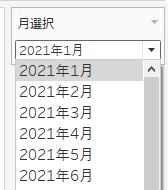
今回は、[3-1]デフォルトで最新月を表示させ、[3-2]日付が降順に並ぶようにしたいと思います。
[3-1] パラメータのデフォルト値を最新月に設定
最新月の計算フィールドを作成します。{ } で囲うことで、全データの最新月を取得できます。

パラメータの編集画面を開きます。”ワークブックが開いているときの値”で、先ほど作成した計算フィールドを選択します。

[3-2] パラメータの日付を降順並びに設定
[オーダー月]フィールドを右クリックし、[規定のプロパティ] > [並べ替え]を選択。降順にチェックを入れます。


再びパラメータを見てみると、最新月がデフォルトで選択され、また降順に並び替えられていることが確認できます。
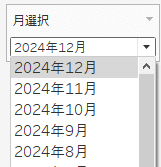
[4] 単月の”実績”表を作成し、タイトルに[選択月]を表示
パラメータで選択した月の実績表を作成していきます。
フィルタ―用の計算フィールドを作成します。
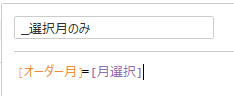
下記のように表示し、シート名を”実績”とします。

タイトル部分をダブルクリックし、タイトルの編集画面を開きます。”挿入”から、[パラメータ.月選択]を選択します。
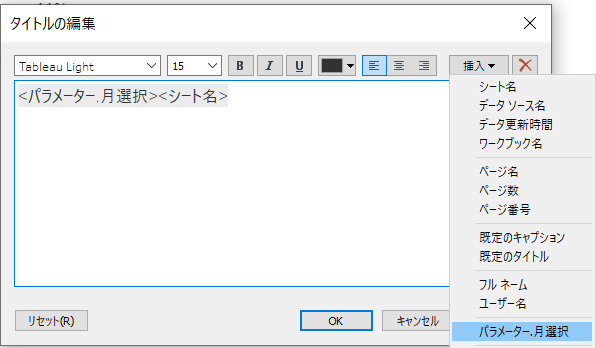
シートのタイトルにパラメータで選択した値が表示されるようになりました。
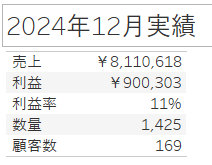
[5] 売上と利益の13か月推移グラフを作成
新しいシートで、13か月の推移が見れる折れ線グラフを作成します。
フィルタ―用の計算フィールドを作成します。”パラメータ値から-12か月した月”~”パラメータ値”の13か月のみを表示させます。
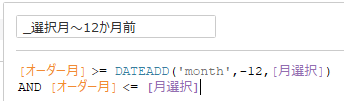
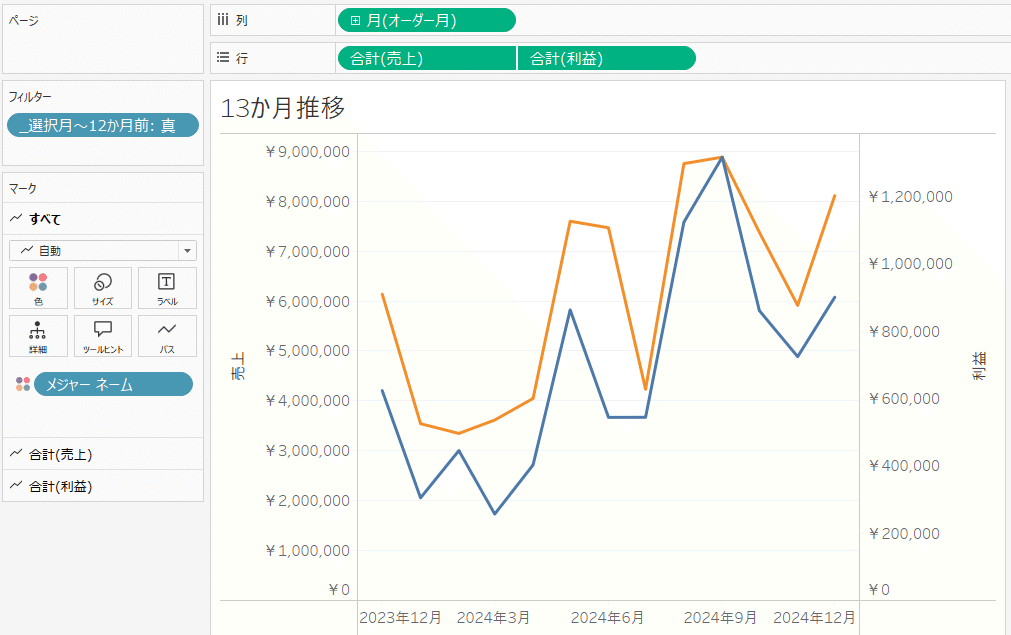
[6] ダッシュボード配置
作成した2つのシートをダッシュボードに配置し終わりになります。パラメータ値を変更してみて、期待通りの動きをすることを確認できれば完璧です!ぜひお試しください!

カホエンタープライズはホームセンター「グッデイ」におけるDX化の経験をもとに、様々な企業のDX化を支援しております。
Tableauを用いたデータ活用に関する支援はもちろん、実務に直結するデータ活用スキル習得を目指したDX人材の育成支援等、様々なサービスメニューを用意しております。
データ活用・管理に関してお困り等ございましたら、是非お気軽にご相談ください!
カホエンタープライズにできること
①データ活用に関する支援
・Tableauライセンス販売
・Tableauダッシュボード画面構築支援
・データ分析基盤(DWH)構築・運用支援
・Tableau操作トレーニング
・Tableau内製化支援(伴走支援)
②Google Workspace活用支援
・Google Workspaceライセンス販売
・Google Workspace導入・活用支援
・Google Workspace操作トレーニング
③KOX
・データ活用プラットフォーム「KOX」の提供
④DX人材育成支援
・DX人材育成プログラム「Data Academy」の提供
<問い合わせ先>
株式会社カホエンタープライズ
担当者:湯野 礼之輔(ゆの れいのすけ)
Mail:sales@kaho-enterprise.co.jp
TEL:070-8814-5939
